Convierta MPG / MPEG a MP4 con alta velocidad y alta calidad de imagen / sonido de salida.
- Convertir AVCHD a MP4
- Convertir MP4 a WAV
- Convertir MP4 a WebM
- Convertir MPG a MP4
- Convertir SWF a MP4
- Convertir MP4 a OGG
- Convertir VOB a MP4
- Convertir M3U8 a MP4
- Convertir MP4 a MPEG
- Incrustar subtítulos en MP4
- Divisores MP4
- Eliminar audio de MP4
- Convierte videos 3GP a MP4
- Editar archivos MP4
- Convierte AVI a MP4
- Convierte MOD a MP4
- Convertir MP4 a MKV
- Convertir WMA a MP4
- Convierte MP4 a WMV
El creador de collage de videos líder y 4 alternativas
 Actualizado por Lisa ou / 25 de julio de 2023 16:30
Actualizado por Lisa ou / 25 de julio de 2023 16:30¡Hola! Estamos obligados a hacer un video sobre clases en línea para nuestra asignatura de interpretación. No tengo idea de cómo hacerlo. No hasta que mis compañeros de grupo sugirieron que hacer un collage de nuestros videos mientras discutíamos era lo mejor. Sin embargo, no sé cómo hacer un collage de videos. ¿Me puedes ayudar? ¡Muchas gracias de antemano!
Si no tiene experiencia con el collage de videos, tome esta publicación como guía. Te mostraremos la herramienta líder que puedes utilizar con sus 4 alternativas. Elija la herramienta más fácil para usted desplazándose hacia abajo.
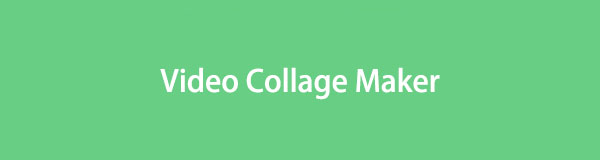

Lista de Guías
Parte 1. El mejor creador de collage de videos - FoneLab Video Converter Ultimate
FoneLab Video Converter Ultimate es la herramienta más fácil de usar que jamás usará como creador de collage de videos. ¡Esta herramienta se recomienda para un principiante como tú! Le demostraremos por qué enumerando sus características a continuación.
Video Converter Ultimate es el mejor software de conversión de video y audio que puede convertir MPG / MPEG a MP4 con alta velocidad y alta calidad de imagen / sonido.
- Convierta cualquier video / audio como MPG, MP4, MOV, AVI, FLV, MP3, etc.
- Admite conversión de video 1080p / 720p HD y 4K UHD.
- Potentes funciones de edición como Recortar, Recortar, Rotar, Efectos, Mejorar, 3D y más.
- La herramienta no arruinará la calidad original de tus videos.
- Puede agregar imágenes entre videos.
- Ofrece temas prefabricados para tus videos para agregarles efectos.
- Puede ajustar el volumen de cada uno de sus videos y establecer sus efectos de aparición y desaparición gradual.
- Si su computadora no es compatible con el formato de video, puede convertirlos usando el convertidor de la herramienta. Admite muchos formatos de video, que incluyen MP4, MOV y más.
- Tiene un convertidor de video, editor de metadatos de medios, compresor de video, GIF maker, creador 3D y más.
Hay más características que puedes descubrir sobre esta herramienta. Solo necesitas dedicar tu tiempo a explorarlo. De todos modos, hemos preparado un tutorial detallado sobre cómo utilizará este creador de videos de collage. Proceder.
Paso 1Vaya al sitio web oficial de este software y haga clic en el Descargar gratis botón. Después de eso, espere a que finalice el proceso de descarga. Configúralo e instálalo en tu computadora después.
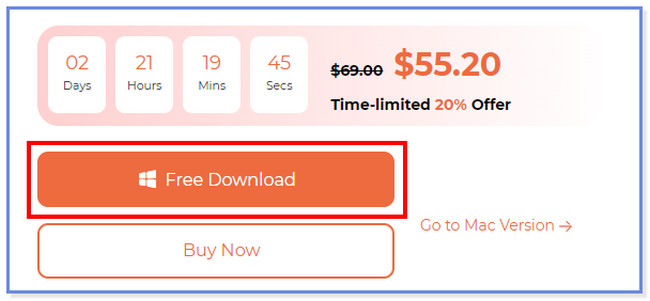
Paso 2En la interfaz principal, haga clic en el Collage botón en la parte superior. Verá las herramientas de edición del software debajo de los videos.
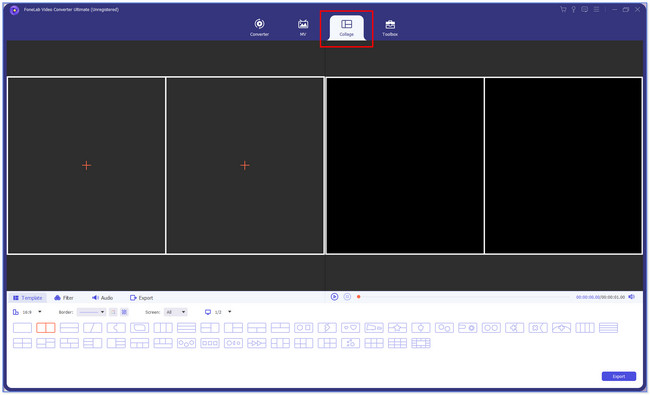
Paso 3Elige la Plantilla que prefieras para tus vídeos. Haga clic en el + icono a la izquierda de la herramienta. Después de eso, el Administrador de archivos aparecerá en su pantalla. Elija los videos que desea fusionar y haga clic en el botón Abierto botón después.
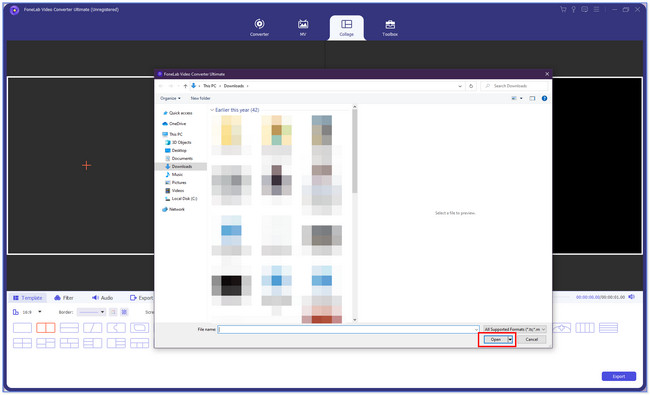
Paso 4Verá sus videos en el lado derecho e izquierdo de la herramienta. El video original aparecerá a la izquierda. Y la vista previa estará a la derecha. Puede editar los videos, según sus preferencias. Puede hacer clic en el Filtrar botón para eso. También puede ajustar el volumen de los videos eligiendo el Audio sección de la izquierda. Después de eso, guarde su video haciendo clic en el Exportar botón. Más tarde, guárdelo en la carpeta de la computadora que prefiera.
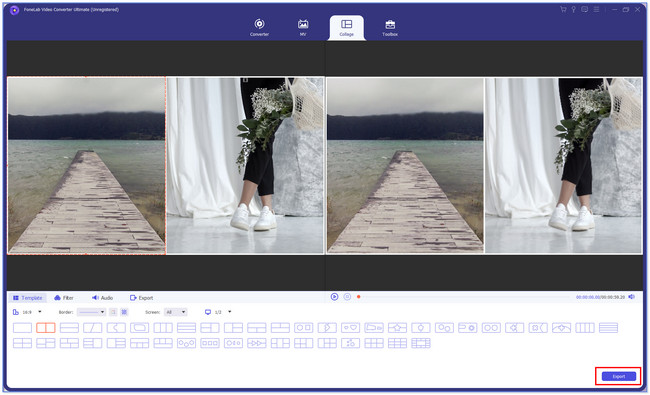
Video Converter Ultimate es el mejor software de conversión de video y audio que puede convertir MPG / MPEG a MP4 con alta velocidad y alta calidad de imagen / sonido.
- Convierta cualquier video / audio como MPG, MP4, MOV, AVI, FLV, MP3, etc.
- Admite conversión de video 1080p / 720p HD y 4K UHD.
- Potentes funciones de edición como Recortar, Recortar, Rotar, Efectos, Mejorar, 3D y más.
Parte 2. 4 alternativas líderes para crear collages de videos
Descubramos las otras 4 principales alternativas de creadores de collage de videos sin más preámbulos. Por favor, véalos a continuación.
Alternativa 1. Canva
Canva es una herramienta que puedes usar para hacer collages de tus videos. Puede tenerlo en sus teléfonos Android, iPhones y computadoras. Tiene plantillas prefabricadas que puedes usar. Sin embargo, debe crear una cuenta antes de poder usarla. Además, Canva puede eliminar tu cuenta en cualquier momento de la nada. En este caso, todos sus videos guardados desaparecerán. De todos modos, vea el tutorial rápido a continuación sobre cómo usar Canva para hacer collages de videos.
Busca el sitio web canva.com y regístrate gratis. Hacer clic Crear un diseño en la parte superior y elige el Collage de video botón. Elija una plantilla para sus videos en el lado izquierdo. Después de eso, sube tu video y edítalo. Para guardar el video, haga clic en el Compartir usando el botón en la parte superior.
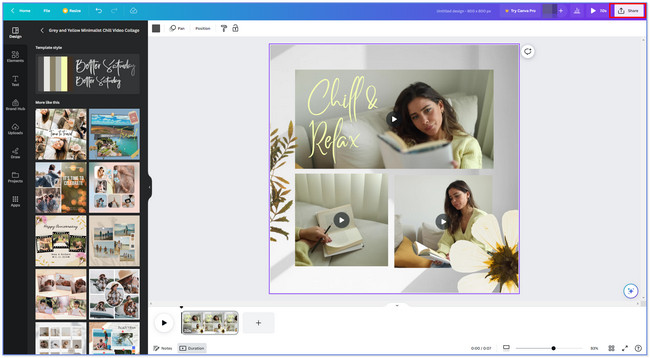
Alternativa 2. InVideo
InVideo es una herramienta en línea diseñada para hacer collages de videos. También ofrece plantillas prediseñadas para tus videos y requiere que te registres. El proceso de registro le llevará mucho tiempo. La página web es muy lenta para cargar, mostrándote un mensaje de error consecutivamente.
Además, la herramienta lo limita a cargar solo videos de 200 MB o menos. De todos modos, vea cómo funciona esta herramienta en línea a continuación.
Busque en el sitio web invideo.io en su computadora. Después de eso, elija las plantillas de video que prefiera en su interfaz principal. Después de eso, haga clic en el Usar plantillas botón. Haga clic en el Soluciones ícono a la izquierda y sube tus videos. Edita tu video según tus preferencias. Después de eso, guarde el video haciendo clic en el Compartir usando el botón en la parte superior.
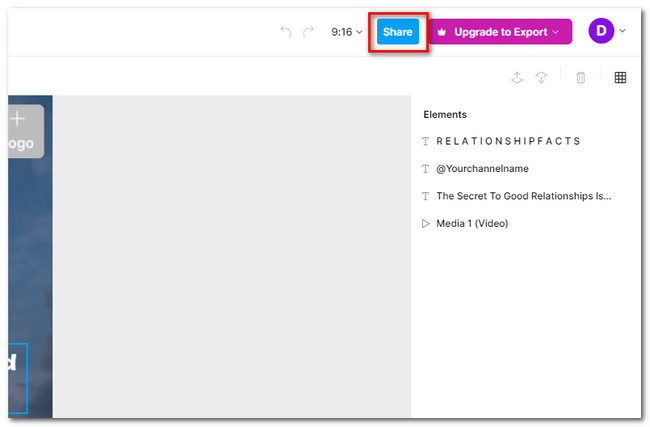
Alternativa 3. VEED.IO
VEED.IO tiene una interfaz limpia que puede atraer sus ojos para hacer un collage de sus videos. Sin embargo, esta herramienta contiene una herramienta compleja que será difícil de usar si es un principiante. Además, sus plantillas prefabricadas no son gratuitas. Tienes que pagar una cantidad determinada por cada uno de ellos. De todos modos, puedes ver el tutorial de VEED.IO a continuación.
En el sitio web oficial de VEED.IO, haga clic en el botón Usar plantilla a la izquierda. Después de eso, elige la plantilla que quieras para tus videos. Después de eso, regístrate para crear una cuenta. Seleccione un pago para la herramienta y haga clic en Continúar para proceder. Edite el video según sus preferencias y guárdelo después. Para ello, haga clic en el Terminado usando el botón en la parte superior.
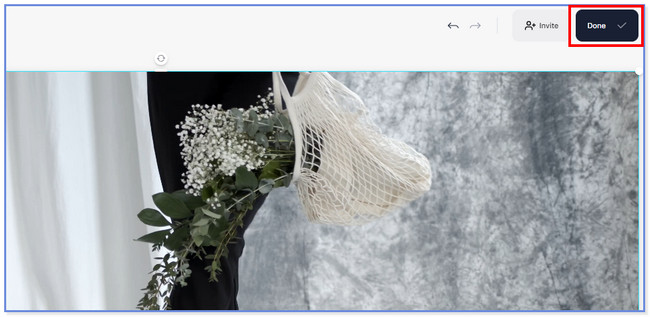
Alternativa 4. Kapwing
Kapwing tiene muchas funciones de edición que pueden ayudarlo a hacer un collage de sus videos. Sin embargo, tendrá dificultades para usarlo si es un novato. Además, esta herramienta se retrasa cada segundo. Debido a este problema, tendrá problemas para controlar el mouse de su computadora. Si es así, pasará mucho tiempo usando esta herramienta.
Consulte el tutorial a continuación sobre cómo funciona Kapwing para hacer collages de videos.
Haga clic en el botón Hacer un collage en el sitio web oficial de Kapwing. Después de eso, haga clic en el Plantillas botón en la parte inferior izquierda. Luego, agrega todos los videos que prefieras haciendo clic en el flecha hacia arriba botón en la parte superior. Más tarde, guarde el video haciendo clic en el Compartir botón en la parte superior derecha.
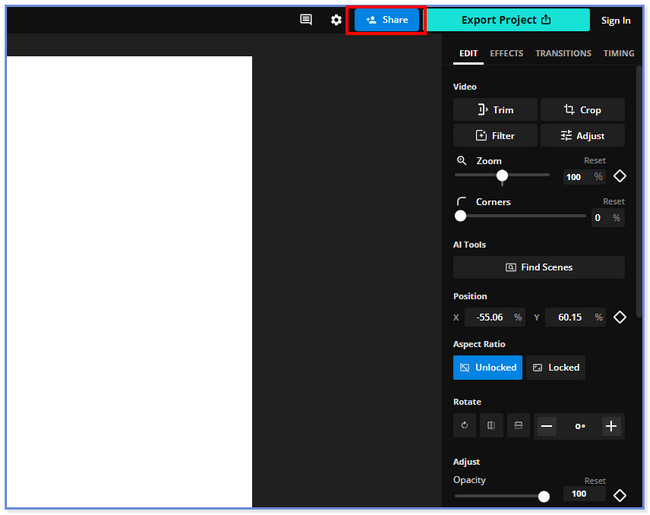
Video Converter Ultimate es el mejor software de conversión de video y audio que puede convertir MPG / MPEG a MP4 con alta velocidad y alta calidad de imagen / sonido.
- Convierta cualquier video / audio como MPG, MP4, MOV, AVI, FLV, MP3, etc.
- Admite conversión de video 1080p / 720p HD y 4K UHD.
- Potentes funciones de edición como Recortar, Recortar, Rotar, Efectos, Mejorar, 3D y más.
Parte 3. Preguntas frecuentes sobre Video Collage Maker
¿Cómo hago un video collage en Google Photos?
Lamentablemente, no puedes hacer un collage de video en Google Photos. Ni siquiera puede realizar ediciones básicas en sus videos. Solo puede mover el video a diferentes carpetas, hacer una copia de seguridad y más.
¿Cómo hacer un video collage en Instagram?
Abre el icono de tu aplicación de Instagram y toca el Mi Perfil + icono en la parte superior izquierda de la interfaz principal. Después de eso, toca el Carretes botón en la parte inferior derecha de la aplicación. Verá muchas opciones para su video en su pantalla. Por favor elige el Diseño de vídeo prefieres. Más tarde, agregue los videos tocando el botón Álbum icono en la parte inferior izquierda.
¿Cómo se hace un video con fotos en Facebook?
Solo puede agregar una imagen al video como su miniatura. Y no hay forma de que puedas agregarlo al video como su parte. Si quieres saberlo:
- Visite la Facebook sitio web en su computadora y haga clic en el concurso de/Video del icono.
- Agrega el video y haz clic en el Editar usando el botón en la parte superior.
- Haga clic en el Cambiar miniatura y cargar imagen del botón.
- Elija la foto en miniatura que prefiera y cárguela.
- Guarde el video después.
Esperamos que haya disfrutado usando FoneLab Video Converter Ultimate y sus alternativas. Si tiene alguna consulta, comuníquese con nosotros y estaremos encantados de ayudarle con sus inquietudes.
Video Converter Ultimate es el mejor software de conversión de video y audio que puede convertir MPG / MPEG a MP4 con alta velocidad y alta calidad de imagen / sonido.
- Convierta cualquier video / audio como MPG, MP4, MOV, AVI, FLV, MP3, etc.
- Admite conversión de video 1080p / 720p HD y 4K UHD.
- Potentes funciones de edición como Recortar, Recortar, Rotar, Efectos, Mejorar, 3D y más.
